Πολλοί άνθρωποι στις μέρες μας χρησιμοποιούν μια ποικιλία γραμματοσειρών, καθώς και διάφορα σύμβολα και emoji, για να κάνουν το περιεχόμενό τους πιο ελκυστικό. Ως αποτέλεσμα, οι άνθρωποι προτιμούν να κατεβάζουν μεγάλο αριθμό γραμματοσειρών στο σύστημα, κάτι που το επιβραδύνει και δεν είναι πάντα απαραίτητο.
Ωστόσο, η εκκαθάριση / απεγκατάσταση όλων των γραμματοσειρών που δεν χρησιμοποιούνται πολύ συχνά είναι μια καλή ιδέα κάθε τόσο.
Διαβάστε αυτήν τη σελίδα, η οποία περιγράφει πώς να αφαιρέσετε ορισμένες γραμματοσειρές από το σύστημα.
ΣΗΜΕΙΩΣΗ: Απαιτούνται διοικητικά διαπιστευτήρια για αυτό. Εάν έχετε συνδεθεί ως χρήστης, ενδέχεται να απαιτούνται διαπιστευτήρια διαχειριστή και αυτή η αλλαγή θα επηρεάσει όλους τους χρήστες του συστήματος.
Πίνακας περιεχομένων
Πώς να απεγκαταστήσετε τις γραμματοσειρές στα Windows 11 μέσω της εφαρμογής Ρυθμίσεις
1. μεταβείτε στο επιφάνεια εργασίας πατώντας Windows + D πλήκτρα μαζί στο πληκτρολόγιο.
2. Κάντε δεξί κλικ οπουδήποτε στον κενό χώρο στην επιφάνεια εργασίας και επιλέξτε Καθιστώ προσωπικόν επιλογή από το μενού περιβάλλοντος όπως φαίνεται παρακάτω.
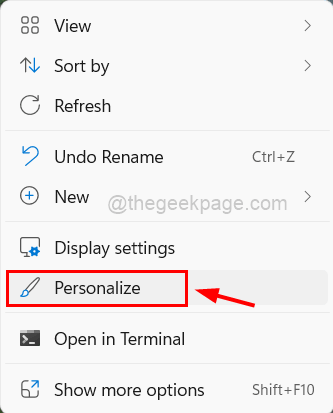
3. Αυτό θα σας μεταφέρει στη σελίδα Εξατομίκευση του συστήματος.
4. Στη συνέχεια, κάντε κύλιση προς τα κάτω και κάντε κλικ στο Γραμματοσειρές στο κάτω μέρος όπως φαίνεται παρακάτω.
ΔΙΑΦΗΜΙΣΗ
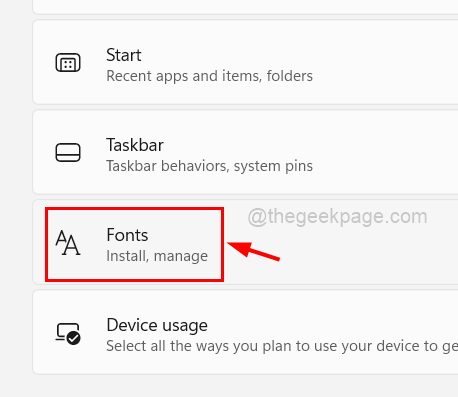
5. Στη σελίδα γραμματοσειρών, όλες οι γραμματοσειρές που είναι εγκατεστημένες και διαθέσιμες θα παρατίθενται στη λίστα.
6. Για να απεγκαταστήσετε τη γραμματοσειρά, κάντε κλικ στο τρεις οριζόντιες κουκκίδες (εμφάνιση περισσότερων επιλογών) στη γραμματοσειρά.
7. Στη συνέχεια, κάντε κλικ στο Απεγκατάσταση κουμπί από τη λίστα όπως φαίνεται παρακάτω.
ΣΗΜΕΙΩΣΗ: Βεβαιωθείτε ότι οι γραμματοσειρές που πρόκειται να απεγκαταστήσετε δεν χρησιμοποιούνται από άλλα προγράμματα (Word ή σημειωματάριο κ.λπ.)
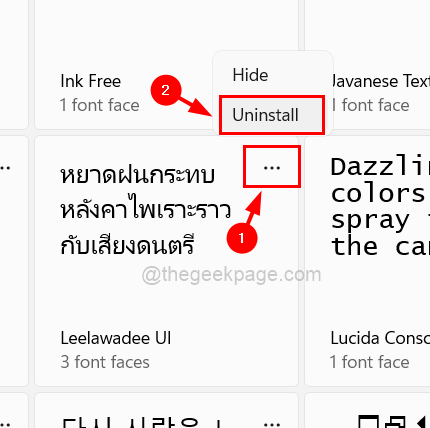
8. Αυτό θα απεγκαταστήσει τη γραμματοσειρά που επιθυμείτε.
9. Με αυτόν τον τρόπο μπορείτε να απεγκαταστήσετε όλες τις γραμματοσειρές που θέλετε, μία προς μία.
10. Αφού τελειώσετε, κλείστε τη σελίδα Γραμματοσειρές.
Έτσι μπορείτε να απεγκαταστήσετε τις γραμματοσειρές από το σύστημα των Windows 11.
Πώς να απεγκαταστήσετε τις γραμματοσειρές στα Windows 11 μέσω του Πίνακα Ελέγχου
1. Ανοιξε ο Πίνακας Ελέγχου πληκτρολογώντας έλεγχος στο τρέξιμο πλαίσιο εντολών (Πατήστε Windows + R κλειδιά μαζί).
2. Χτύπα το Εισαγω κλειδί.

3. Στον Πίνακα Ελέγχου, βεβαιωθείτε ότι έχετε επιλέξει Μεγάλα εικονίδια από Προβολή από αναπτυσσόμενη λίστα.
4. Στη συνέχεια, κάντε κλικ στο Γραμματοσειρές να το ανοίξω.
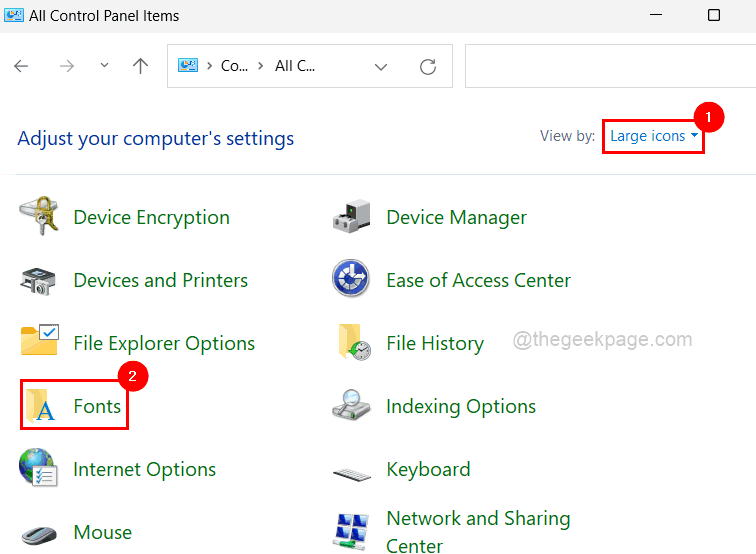
5. Θα εμφανίσει όλες τις γραμματοσειρές που είναι εγκατεστημένες στο σύστημα.
6. Πάτα το CTRL πληκτρολογήστε και κάντε κλικ σε όλες τις γραμματοσειρές που θέλετε να απεγκαταστήσετε και κάντε κλικ στο Διαγράφω κουμπί στο επάνω μέρος όπως φαίνεται στο παρακάτω στιγμιότυπο οθόνης.
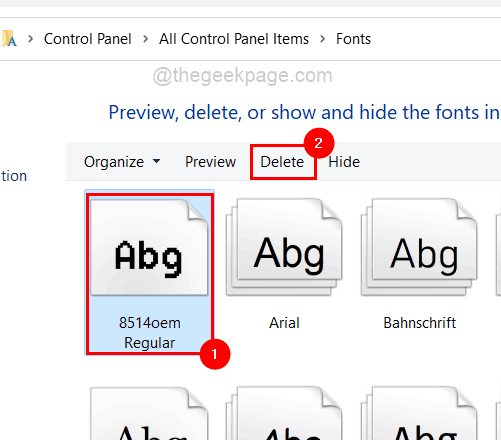
7. Μόλις τελειώσετε, κλείστε το παράθυρο του Πίνακα Ελέγχου.
Πώς να απεγκαταστήσετε τις γραμματοσειρές στα Windows 11 μέσω του File Explorer
1. Τύπος Windows + E τα κλειδιά μαζί για να ανοίξουν Εξερεύνηση αρχείων στο σύστημα.
2. Στην Εξερεύνηση αρχείων, πληκτρολογήστε C:\Windows\Fonts στη γραμμή διευθύνσεων και πατήστε Εισαγω κλειδί.
3. Αυτό ανοίγει το φάκελο γραμματοσειρών.
4. Στη συνέχεια, επιλέξτε όλες τις γραμματοσειρές που θέλετε να απεγκαταστήσετε και πατήστε διαγράφω όπως φαίνεται στο παρακάτω στιγμιότυπο οθόνης.
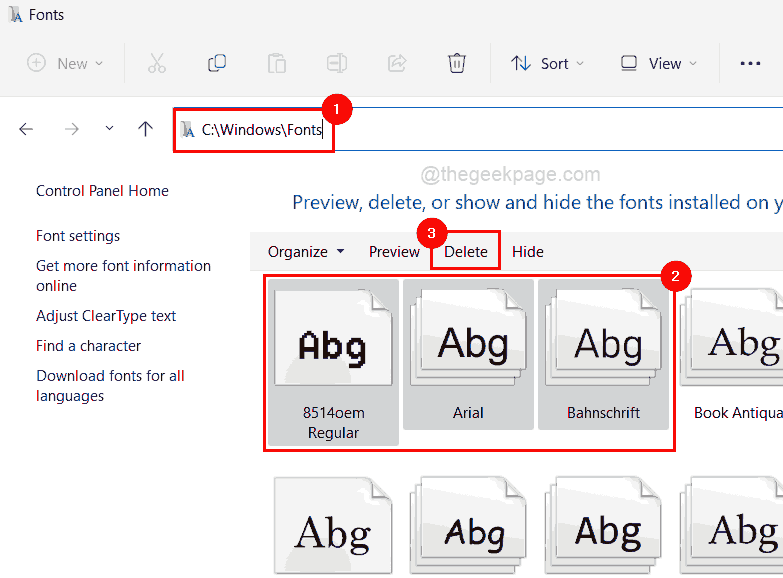
5. Κλείστε την εξερεύνηση αρχείων αφού ολοκληρωθεί.
Βήμα 1 - Κατεβάστε το Restoro PC Repair Tool από εδώ
Βήμα 2 - Κάντε κλικ στην Έναρξη σάρωσης για να βρείτε και να διορθώσετε αυτόματα οποιοδήποτε πρόβλημα υπολογιστή.


